Top 3 cách quản lý mật khẩu Google Chrome đơn giản, hiệu quả

Quản lý mật khẩu sẽ giúp bạn có thể bảo mật được tất cả những thông tin gần như tuyệt đối. Nhưng không phải ai cũng hiểu về cách quản lý cũng như những loại hình về quản lý này. Nếu bạn cũng vậy, hãy cùng Sforum tham khảo ngay bài viết sau để hiểu một cách chi tiết nhất.
Quản lý mật khẩu là gì?
Được biết, việc quản lý mật khẩu chính là một quá trình bảo mật và quản lý các mật khẩu. Quá trình này thực hiện ngay từ khi tạo ra mật khẩu cho đến lúc kết thúc dựa tên các quy tắc cố định. Hiện nay, trước thời buổi công nghệ thông tin đang rất phát triển, mật khẩu tạo ra nhiều và luôn cần được bảo mật. Đương nhiên, việc quản lý các mật khẩu đó trở nên quan trọng và cần thiết.
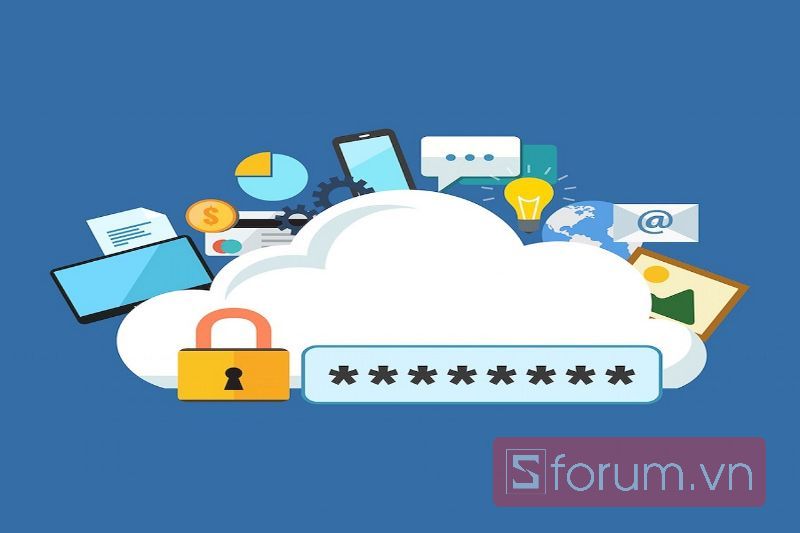
Ngoài ra, mật khẩu cũng đóng một vài trò giúp bảo vệ những thông tin mật. Và đối với những tin tặc, việc tấn công, đánh cắp mật khẩu sẽ rất dễ nếu không được quản lý chặt.
Cách quản lý mật khẩu Google Chrome trên máy tính
Khi bạn nhập mật khẩu mới vào một trang web trên máy tính, trình duyệt Chrome sẽ hỏi để lưu mật khẩu đó. Nếu chấp nhận lưu, bạn chỉ cần nhấp vào nút lưu là hoàn thành.
Trường hợp, nếu có nhiều mật khẩu trên trang. Bạn cần thao tác nhấp vào biểu tượng Mũi tên xuống Mũi tên xuống. Sau đó, chọn mật khẩu mà bạn muốn trình duyệt Chrome lưu.
Nếu như tên người dùng của bạn không hiển thị hoặc hiển thị không chính xác. Bạn hãy nhấp vào hộp văn bản bên cạnh 'Tên người dùng'. Tiếp đến, thao tác nhập tên người dùng mà bạn muốn Chrome lưu.
Nếu bạn muốn lưu một mật khẩu khác, bằng cách nhấp vào hộp văn bản bên cạnh 'Mật khẩu'. Bước tiếp nữa là tiến hành nhập mật khẩu mà bạn muốn Chrome lưu.
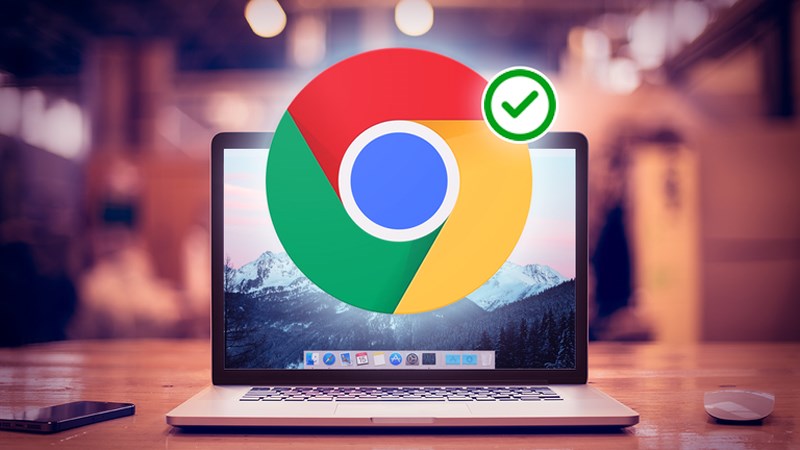
Cách quản lý mật khẩu Google Chrome trên Android
Khi bạn đã lưu mật khẩu vào trang web trước đó, Chrome có thể giúp bạn đăng nhập trong những lần tiếp theo mà không cần tốn thời gian nhập mật khẩu nữa.
- Trên điện thoại hoặc máy tính bảng Android. Người dùng hãy mở ứng dụng Chrome.
- Tiếp đến, truy cập vào trang web mà trước đây bạn đã truy cập.
- Ấn vào biểu mẫu đăng nhập của trang web.
Trường hợp, bạn lưu một tên người dùng và mật khẩu cho trang web, trình duyệt Chrome sẽ tự động điền vào biểu mẫu đăng nhập. Còn nếu bạn đã lưu nhiều tên người dùng và mật khẩu thì bạn hãy chọn tên người dùng rồi chọn thông tin đăng nhập mà bạn muốn dùng.
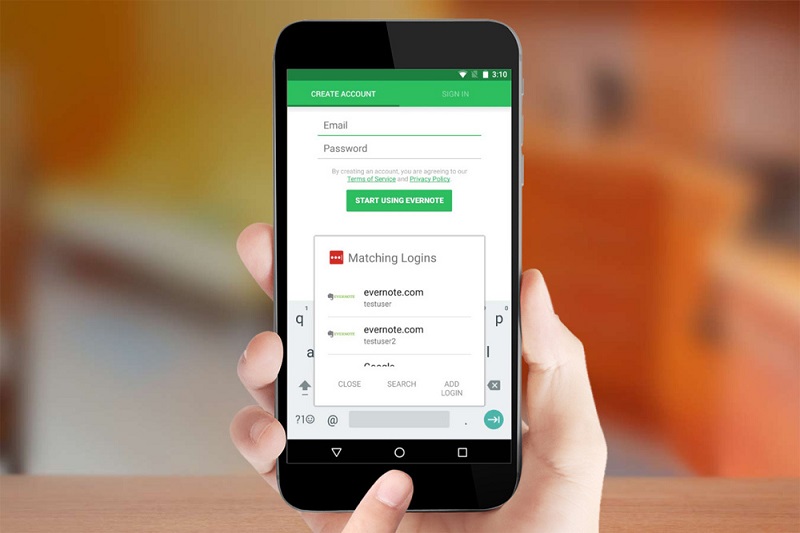
Muốn đăng nhập bằng tên người dùng và mật khẩu trên thiết bị của mình. Bạn sẽ phải sử dụng vân tay số hoặc mật mã. Nếu trình duyệt Chrome không đề xuất mật khẩu bạn đã lưu. Bạn hãy nhấn vào biểu tượng mật khẩu, mục đích là để xem các mật khẩu có thể có.
Cách quản lý mật khẩu Google Chrome trên IOS
- Trên điện thoại iPhone hoặc iPad Chrome.
- Sau đó, nhấn vào biểu tượng Thêm Mật khẩu.
- Ở dưới cùng bên trái, hãy nhấn vào Thêm.
- Nhập trang web, tên người dùng và mật khẩu và sau đó nhấn Lưu.
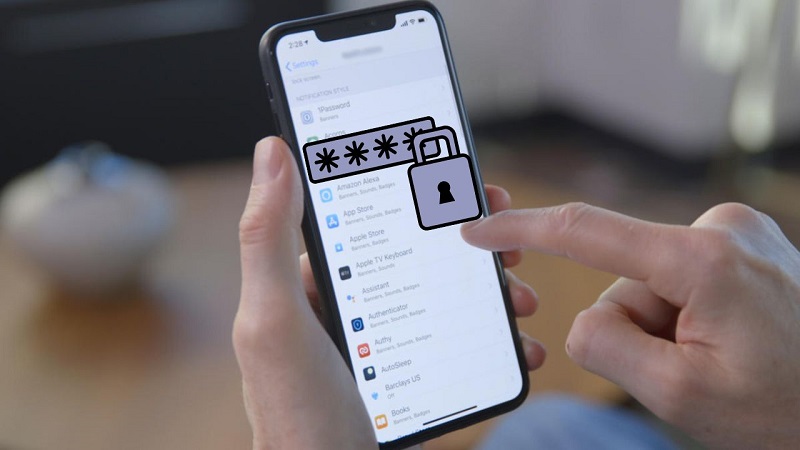
Hướng dẫn cách chỉnh sửa mật khẩu trên điện thoại
Trên điện thoại IOS
Bước 1: Mở trình quản lý mật khẩu trên iOS
- Trên điện thoại iPhone hoặc iPad Chrome.
- Nhấn vào biểu tượng Thêm Mật khẩu.
Bước 2: Thao tác hiện, xoá, chỉnh sửa hoặc xuất mật khẩu
- Muốn hiển thị mật khẩu đã lưu: Bạn hãy nhấn vào mật khẩu đã lưu. Trong phần 'Mật khẩu', người dùng nhấn vào biểu tượng Hiển thị.
- Muốn xóa mật khẩu đã lưu: Ở dưới cùng bên phải bạn hãy nhấn Chỉnh sửa. Trong phần 'Mật khẩu đã lưu', hãy nhấn vào trang website mà bạn muốn xóa Xóa.
- Muốn chỉnh sửa mật khẩu đã lưu: Người dùng thao tác nhấn vào mật khẩu đã lưu mà bạn muốn chỉnh sửa Chỉnh sửa. Tiếp đến, thay đổi mật khẩu hoặc tên người dùng và cuối cùng là nhấn vào Hoàn tất.
- Muốn xuất mật khẩu: Bạn hãy cuộn xuống dưới cùng, sau đó nhấn vào Xuất mật khẩu.
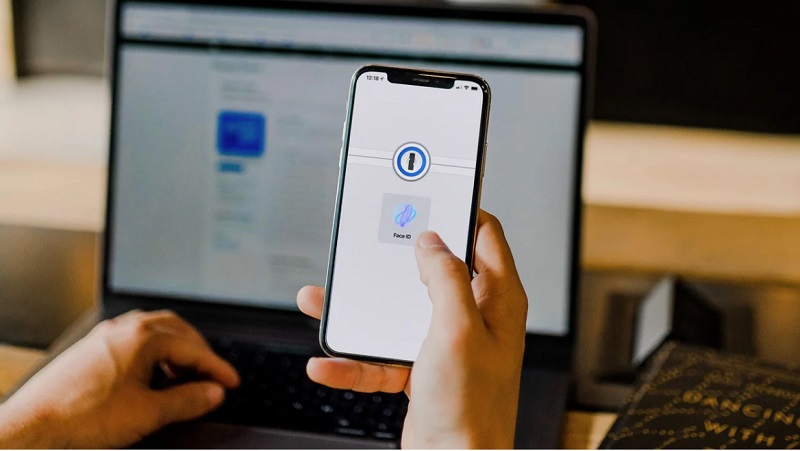
Lưu ý: Trường hợp, để xoá tất cả mật khẩu đã lưu. Người dùng hãy xoá dữ liệu duyệt web và chọn Mật khẩu đã lưu.
Trên điện thoại Android
Bước 1: Mở giao diện mật khẩu
- Trên điện thoại hoặc máy tính bảng hệ điều hành Android. Người dùng mở ứng dụng Chrome.
- Ở bên phải thanh địa chỉ, bạn nhấn vào biểu tượng Thêm (3 chấm dọc)
- Tiếp đến, nhấn vào Cài đặt Mật khẩu.
Bước 2: Thao tác xem, xoá, chỉnh sửa hoặc xuất mật khẩu:
- Xem: Nhấn vào mật khẩu bạn muốn xem Hiện mật khẩu Xem trước.
- Xoá: Nhấn vào mật khẩu bạn muốn xoá. Ở trên cùng, bạn hãy nhấn vào biểu tượng Xóa.
- Chỉnh sửa: Nhấn vào mật khẩu mà bạn muốn chỉnh sửa. Sau đó thao tác chỉnh sửa mật khẩu, nhấn vào Xong.
- Xuất: Khi muốn xuất mật khẩu, nhấn vào biểu tượng Xem thêm (3 chấm dọc) Xuất mật khẩu.

Lưu ý: Khi muốn xoá tất cả mật khẩu đã lưu trên điện thoại hoặc máy tính bảng hệ điều hành Android. Bạn hãy dùng tuỳ chọn xoá dữ liệu duyệt web rồi chọn 'Mật khẩu'.
Trên máy tính
Bước 1: Mở Trình quản lý mật khẩu trên máy tính- Đầu tiên, bạn mở Chrome trên máy tính. Ở trên cùng bên phải, bạn thao tác nhấp vào biểu tượng Hồ sơ Mật khẩu.
- Trường hợp, nếu không tìm thấy biểu tượng Mật khẩu thì ở trên cùng của bên phải màn hình. Bạn hãy nhấp vào biểu tượng Xem thêm (3 chấm dọc) Cài đặt Tự động điền Trình quản lý mật khẩu.
Bước 2: Thao tác hiển thị, chỉnh sửa, xóa mật khẩu:
- Hiện: Ở bên phải trang web, bạn hãy nhấp vào biểu tượng Hiện mật khẩu. Nếu muốn khóa máy tính bằng mật khẩu thì bạn sẽ được nhắc nhập mật khẩu máy tính.
- Chỉnh sửa: Ở bên phải trang web, bạn hãy nhấp vào biểu tượng xem thêm (3 chấm dọc) Chỉnh sửa mật khẩu.
- Xoá: Ở bên phải trang web, bạn hãy nhấp vào biểu tượng Xem thêm (3 chấm dọc) Xoá.
- Xuất: Ở bên phải mục 'Mật khẩu đã lưu', bạn hãy nhấp vào biểu tượng Xem thêm (3 chấm dọc) Xuất mật khẩu.
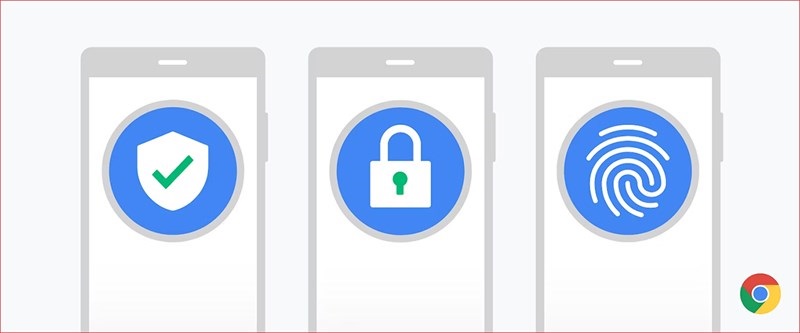
Lưu ý: Trường hợp, muốn xoá tất cả mật khẩu đã lưu. Bạn hãy dùng tuỳ chọn xoá dữ liệu duyệt web rồi chọn Mật khẩu là được.
Các câu hỏi thường gặp
Có những loại hình quản lý mật khẩu nào?
Hiện nay, khi nói đến quản lý các mật khẩu sẽ có 2 loại gồm: quản lý các mật khẩu dành cho cá nhân và quản lý các mật khẩu dành cho doanh nghiệp. Cụ thể:
Mật khẩu cá nhân
Đây là một tập hợp về các cách bảo mật dành cho từng cá nhân với mục đích giữ kín thông tin. Phần lớn loại hình này thường sử dụng cho việc tạo tài khoản email, tài khoản ngân hàng, thẻ tín dụng, địa chỉ - thông tin liên lạc hay định vị…
Mật khẩu doanh nghiệp
Đối với các doanh nghiệp, tổ chức, việc quản lý mật khẩu để bảo mật các thông tin điều không thể thiều. Hình thức này chủ yếu tập trung vào việc bảo vệ những thông tin về tài khoản công ty có đặc quyền về truy cập.
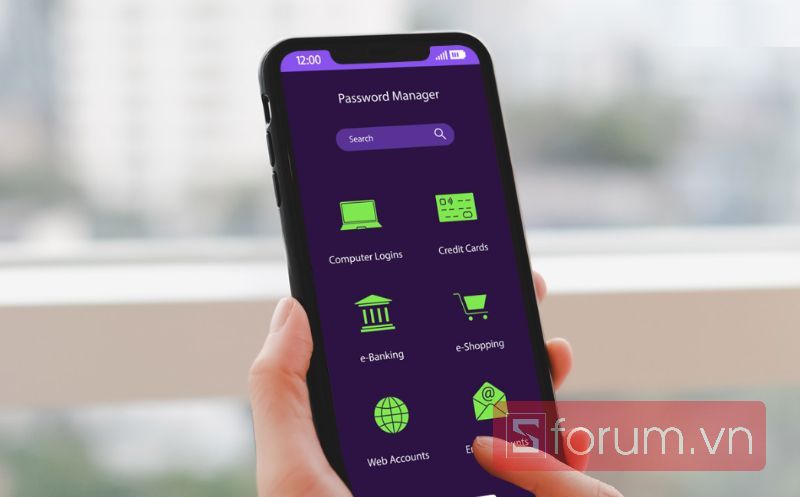
Các tài khoản nào cần thiết quản lý mật khẩu
Hầu hết hình thức quản lý về mật khẩu của doanh nghiệp sẽ liên quan đến việc lưu trữ về các tài khoản quan trọng như:
- Tài khoản của các quản trị viên cục bộ.
- Các tài khoản về quản lý trị viên các miền.
- Tài khoản gốc.
- Tài khoản về dịch vụ.
- Tài khoản về các ứng dụng.
- Tài khoản về hệ thống.
Lời kết
Việc sử dụng trình quản lý mật khẩu sẽ giúp ích rất nhiều trong việc giữ kín thông tin quan trọng. Đặc biệt tránh các tin tặc có ý đồ xấu muốn phá hoại doanh nghiệp hay bôi nhọ nhân phẩm. Do đó, nếu cần bảo mật thông tin, tốt nhất bạn hãy sử dụng trình quản lý cho mật khẩu của mình nhé!








Bình luận (0)